在PPT中调整自定义动画的步骤如下:
1. **打开PPT文件**:启动PowerPoint并打开您想要编辑的演示文稿。
2. **选择动画选项**:点击顶端菜单栏的【动画】选项。
3. **进入自定义动画**:在动画选项中,找到并点击左侧的【自定义动画】。这将打开右侧的功能区,用于设置和调整动画效果。
4. **选择要自定义的元素**:在幻灯片中选中您想要添加或调整动画效果的元素。只有选中元素后,才能对其进行动画设置。
5. **添加或修改动画效果**:在右侧功能区中,您可以点击【添加效果】来添加新的动画效果,或者选择已有的效果进行修改。您可以设置效果的执行方式和速度,通常默认选项已经适用于大多数情况。
6. **调整路径动画**:如果您需要对路径动画进行更精确的控制,比如更改运动轨迹的中心点,您可以通过调整对象的中心点来实现精准控制。
7. **预览动画效果**:设置好所有效果后,点击下方的【预览】按钮,就可以看到您设置的动画效果了。这可以帮助您检查动画是否符合预期。
8. **保存设置**:完成所有调整后,别忘了按键盘上的“Ctrl+S”保存您的演示文稿。
请注意,自定义动画时要注意动画的流畅性和逻辑性,确保它们能够增强观众的理解而不是分散注意力。此外,过于复杂的动画可能会导致播放时的性能问题,因此建议适度使用。





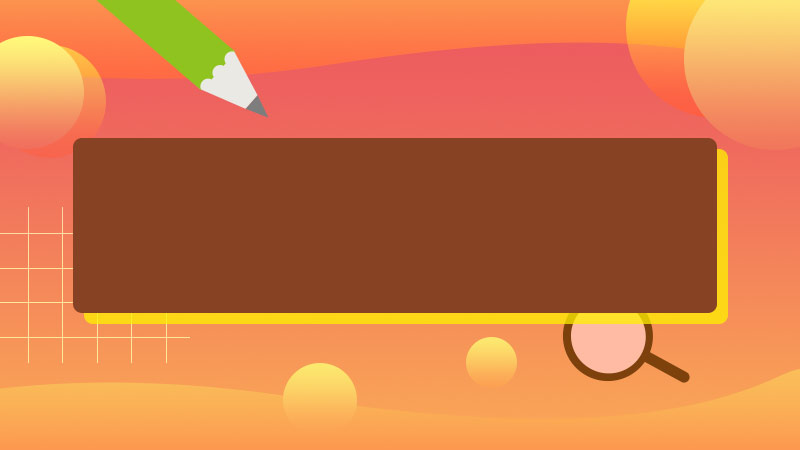


全部回复
